მარტივად იპოვნეთ კონფიგურაციის მენეჯერი თქვენს პანელზე
- კონფიგურაციის მენეჯერის მართვის პანელი არის ინსტრუმენტი, რომელიც საშუალებას გაძლევთ მართოთ თქვენი ვირტუალური მოწყობილობები ქსელის მეშვეობით.
- თუმცა, უმეტესობამ არ იცის, რომ ჯერ უნდა დააინსტალიროთ Windows-ის მხარდაჭერილ ვერსიაზე მის გამოყენებამდე.

Xდააინსტალირეთ ჩამოტვირთვის ფაილზე დაწკაპუნებით
- ჩამოტვირთეთ Restoro PC Repair Tool რომელიც მოყვება დაპატენტებულ ტექნოლოგიებს (ხელმისაწვდომია პატენტი აქ).
- დააწკაპუნეთ სკანირების დაწყება იპოვონ Windows-ის პრობლემები, რამაც შეიძლება გამოიწვიოს კომპიუტერის პრობლემები.
- დააწკაპუნეთ შეკეთება ყველა პრობლემების გადასაჭრელად, რომლებიც გავლენას ახდენს თქვენი კომპიუტერის უსაფრთხოებასა და შესრულებაზე.
- Restoro ჩამოტვირთულია 0 მკითხველი ამ თვეში.
Configuration Manager Control Panel არის აპლიკაცია, რომელიც საშუალებას გაძლევთ მართოთ და მართოთ ვირტუალური მანქანები ში Მოქმედი დირექტორი გარემო. თქვენ შეგიძლიათ გამოიყენოთ ეს აპლიკაცია თქვენი ყველა სერვერის, საიტის სისტემის როლებისა და კლიენტის კომპიუტერების კონფიგურაციისთვის თქვენს იერარქიაში.
Windows-ის ძველ ვერსიებში მას ასევე მოიხსენიებენ როგორც SCCM კონსოლს. ასე რომ, თუ ხედავთ, რომ ტერმინი გამოიყენება ურთიერთშემცვლელად, ეს ნიშნავს იგივეს. აი, როგორ შეხვიდეთ ამ ფუნქციაზე Windows-ში.
მუშაობს თუ არა SCCM Windows 11-თან?
SCCM ნიშნავს System Center Configuration Manager, სისტემის მართვის პროგრამული უზრუნველყოფის კომპლექტს, რომელიც შემუშავებულია Microsoft-ის მიერ.
ის საყოველთაოდ ცნობილია როგორც ConfigMgr. ConfigMgr უზრუნველყოფს ცენტრალიზებულ კონტროლს პროგრამული უზრუნველყოფის განთავსება მომხმარებლებისთვის ან მოწყობილობებისთვის. ეს არის ახალი პროგრამული უზრუნველყოფის გამოცდა და არსებული პროგრამული უზრუნველყოფის განახლება მომხმარებლების კომპიუტერებზე თქვენს ქსელში.
თქვენ ასევე შეგიძლიათ გამოიყენოთ იგი თქვენი ორგანიზაციისთვის საერთო მართვის ინფრასტრუქტურის შესაქმნელად. ეს საშუალებას მოგცემთ მართოთ თქვენი სერვერები, სამუშაო სადგურები, ლეპტოპები, დესკტოპები, მობილური მოწყობილობები და სხვა IT აქტივები ერთი კონსოლიდან.
სხვა ძირითადი მახასიათებლები მოიცავს:
- მართეთ მომხმარებლები და მოწყობილობები – შეგიძლია შექმნა და მართეთ ახალი მომხმარებლები და ჯგუფები, შეცვალეთ არსებული ან წაშალეთ ისინი. თქვენ ასევე შეგიძლიათ განათავსოთ აპლიკაციები მომხმარებლებზე ან მომხმარებელთა ჯგუფებზე.
- კლიენტის პარამეტრების მართვა – შეგიძლიათ აირჩიოთ განლაგების რგოლები, რომლებიც აკონტროლებენ რამდენად სწრაფად დააინსტალირებენ კლიენტები პროგრამული უზრუნველყოფის განახლებებს და სხვა ცვლილებებს. თქვენ ასევე შეგიძლიათ შეცვალოთ კლიენტებს სჭირდებათ პაროლები თუ შეზღუდული წვდომა აქვთ ქსელში.
- დააყენეთ შესაბამისობის პარამეტრები – შესაბამისობის პარამეტრები ეხმარება ადმინისტრატორებს დარწმუნდნენ, რომ კლიენტები აკმაყოფილებენ კონკრეტულ მოთხოვნებს კონტროლით რომელი კონფიგურაციებია დაშვებული კლიენტებზე, მაგალითად, რა პროგრამული უზრუნველყოფის გაშვება შეუძლიათ ან რომელი ფაილები შეუძლიათ წვდომა.
- განაწილების წერტილების შექმნა – თქვენ შეგიძლიათ შექმნათ განაწილების წერტილები კონფიგურაციის მენეჯერის საკონტროლო პანელიდან, რათა კონტენტი ადგილობრივად გაავრცელოთ კომპიუტერებზე ინტერნეტით, სანამ დააინსტალირებთ მას მომხმარებელთა კომპიუტერებზე.
ეს საშუალებას გაძლევთ მართოთ პროგრამული უზრუნველყოფა, აპარატურა და მომხმარებლის/მოწყობილობის პარამეტრები თქვენი ორგანიზაციის კომპიუტერებზე ცალკეული მოწყობილობებისთვის ამის გარეშე.
კონსოლი მხარს უჭერს Windows 11-ს და ნებისმიერ ახალ ვერსიას, როდესაც ის ხელმისაწვდომია. თუმცა, როდესაც ვერსიის მხარდაჭერა დასრულდება, ის აღარ იქნება თავსებადი SCCM-თან.
როგორ მივიღო კონფიგურაციის მენეჯერი Windows 11-ში?
1. გამოიყენეთ Start მენიუ
- დააწკაპუნეთ ფანჯრები გასაღები და დააწკაპუნეთ პარამეტრები.
- ტიპი კონფიგურაციის მენეჯერის კონსოლი საძიებო ზოლში, შემდეგ დააჭირეთ შედი გასახსნელად SCCM კონსოლი. ალტერნატიულად, შეგიძლიათ მოძებნოთ Microsoft Endpoint მენეჯერი და იპოვე კონფიგურაციის მენეჯერის კონსოლი ჩამოთვლილია მისი ვარიანტების ქვეშ.

2. გამოიყენეთ საკონტროლო პანელი
- დააჭირეთ ფანჯრები გასაღები, ტიპი Მართვის პანელი საძიებო ზოლში და დააწკაპუნეთ გახსენით.

- Ძებნა კონფიგურაციის მენეჯერი, შემდეგ დააჭირეთ გასახსნელად.
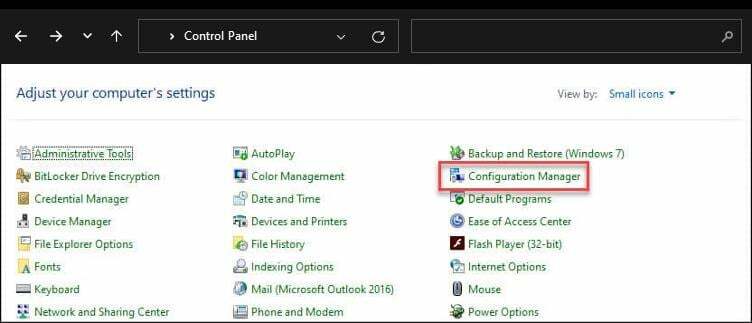
ექსპერტის რჩევა:
სპონსორირებული
კომპიუტერის ზოგიერთი პრობლემის მოგვარება რთულია, განსაკუთრებით მაშინ, როდესაც საქმე ეხება დაკარგული ან დაზიანებული სისტემის ფაილებსა და Windows-ის საცავებს.
დარწმუნდით, რომ გამოიყენეთ სპეციალური ინსტრუმენტი, როგორიცაა ფორტექტი, რომელიც დაასკანირებს და ჩაანაცვლებს თქვენს გატეხილ ფაილებს მათი ახალი ვერსიებით მისი საცავიდან.
თუ ვერ პოულობთ კონფიგურაციის მენეჯერს, ალბათ არ გაქვთ დაინსტალირებული. ასევე შესაძლებელია, რომ თქვენი დაინსტალირებული ვერსია არ იყოს თავსებადი თქვენს OS-თან.
- ვიდეოს როტაციის 3 გზა Windows Media Player-ში
- როგორ განაახლოთ თქვენი Asus BIOS [3 გზა]
- UsoClient.exe: რა არის და როგორ გამორთოთ იგი
- Windows 11-ზე ნაგულისხმევი პრინტერის დაყენების უსწრაფესი გზები
- Windows Defender Tray Icon-ის ამოღების 5 გზა
როგორ ვიპოვო კონფიგურაციის მენეჯერის პანელი ჩემს Windows ვერსიაში?
თუ თქვენ ეძებთ კონფიგურაციის მენეჯერის მართვის პანელს, თქვენ უნდა იპოვოთ Windows-ის სწორი ვერსია, რომელიც მუშაობს თქვენს კომპიუტერში. თქვენი Windows ვერსია უნდა იყოს ნაწილი მხარდაჭერილი OS კონფიგურაციის მენეჯერის კონსოლის გასაშვებად.
მას შემდეგ რაც დააკმაყოფილებთ ამ წინაპირობას, შეგიძლიათ განაგრძოთ და დააინსტალიროთ იგი. და მაინც, ხელმისაწვდომ ვერსიებში, ConfigMgr-ის მდებარეობა განსხვავდება Windows-ის ვერსიის მიხედვით, რომელსაც იყენებთ.
ვინაიდან მას SCCM-დან დაარქვეს კონფიგურაციის მენეჯერად, შეამოწმეთ სახელები. ძველი ვერსიები შეიძლება კვლავ გულისხმობდეს SCCM-ს, ხოლო უფრო ახალს კონფიგურაციის მენეჯერს.
ჩვენ გირჩევთ გამოიყენოთ უახლესი ვერსია. ის გაძლიერდა მეტი ფუნქციებითა და ინტეგრაციებით, როგორიცაა Microsoft Intune, რაც ამარტივებს სხვა ამოცანებს. მაგალითად, ახლა შეგიძლიათ მართოთ მობილური მოწყობილობები MDM გადაწყვეტის გამოყენებით ახალ ConfigMgr-ში.
ახლა, როდესაც თქვენ იცით ყველაფერი SCCM-ის შესახებ, შეიძლება დაგაინტერესოთ როგორ განვათავსოთ შრიფტები კონსოლის გამოყენებითასე რომ, გადახედეთ ჩვენს სტატიას.
ასევე შეიძლება შეგხვდეთ ა SCCM 0x87d00607 შეცდომა, ასე რომ, გაიარეთ ჩვენი მეგზური, რომ ნახოთ, როგორ მოვაგვარეთ ეს პრობლემა.
დაგვიწერეთ კომენტარი ქვემოთ ნებისმიერი დამატებითი მოსაზრებისთვის.
ჯერ კიდევ გაქვთ პრობლემები?
სპონსორირებული
თუ ზემოხსენებულმა წინადადებებმა არ გადაჭრა თქვენი პრობლემა, თქვენს კომპიუტერს შეიძლება შეექმნას Windows-ის უფრო სერიოზული პრობლემები. ჩვენ გირჩევთ აირჩიოთ ყოვლისმომცველი გადაწყვეტა, როგორიცაა ფორტექტი პრობლემების ეფექტურად გადასაჭრელად. ინსტალაციის შემდეგ, უბრალოდ დააწკაპუნეთ ნახვა და შესწორება ღილაკს და შემდეგ დააჭირეთ დაიწყეთ რემონტი.
![როგორ განვათავსოთ შრიფტები SCCM-ის გამოყენებით [3 მარტივი ნაბიჯი]](/f/2b9c236ded10d92916a8517208cbb3c7.png?width=300&height=460)

